win7 isoオンラインワンクリックインストール手順
- 王林転載
- 2023-07-11 17:37:261123ブラウズ
お使いのコンピュータにシステムを再インストールする場合、システムにアクセスできる場合は、ios ファイルを使用してオンラインで直接再インストールできます。以下に詳細な手順を説明します。
1. まず、Xiaoyu システムをダウンロードし、デスクトップ コンピュータにシステム ソフトウェアを再インストールします。
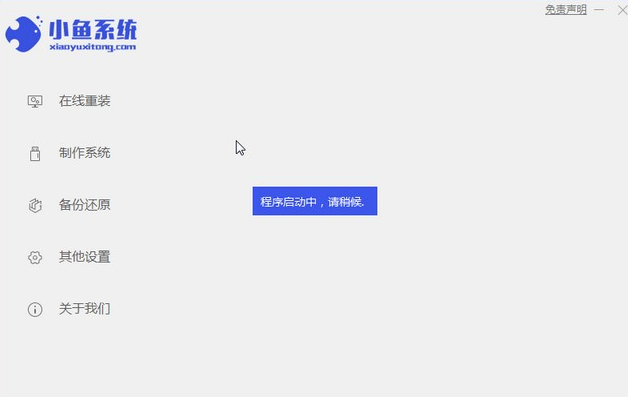
#2. win7 システムを選択し、[このシステムをインストールする] をクリックします。
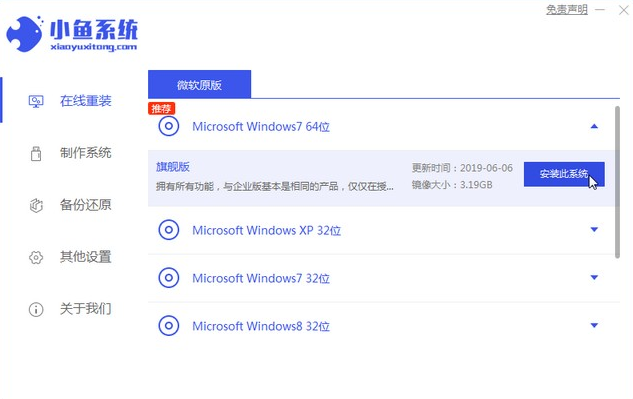
#3. 次に、win7 システムのイメージのダウンロードを開始します。
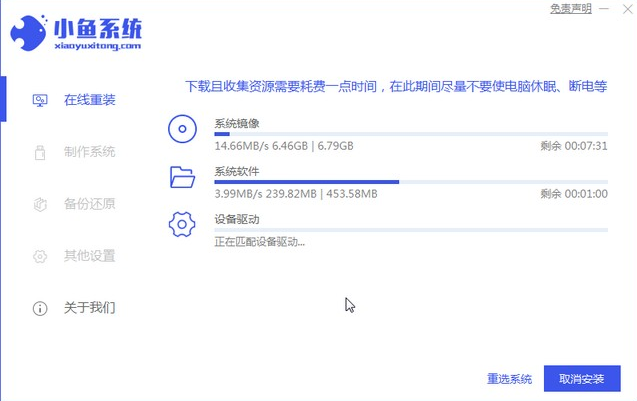
#4. ダウンロード後、環境を展開し、完了後に [今すぐ再起動] をクリックします。
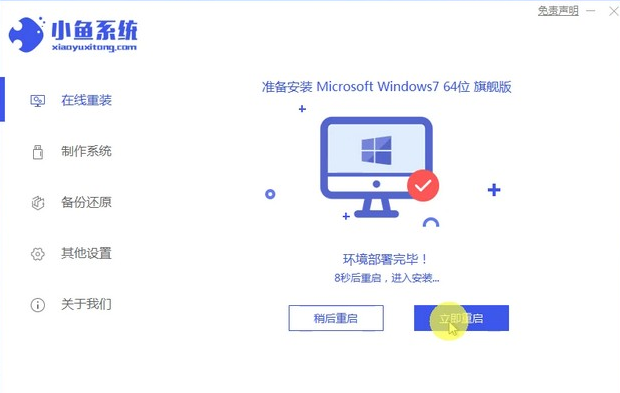
#5. コンピュータを再起動すると、Windows マネージャー ページが表示されるので、2 番目のページを選択します。
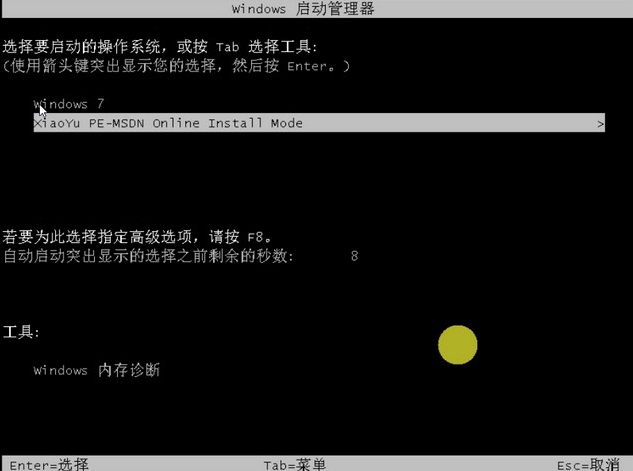
#6. コンピューターのインターフェイスに戻って、インストールを続行します。
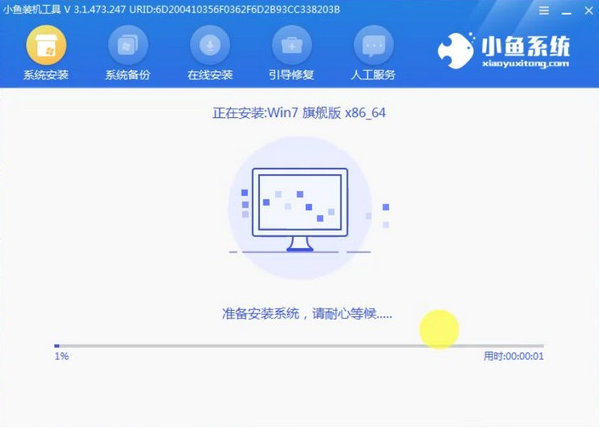
#7. 完了したら、コンピューターを再起動します。
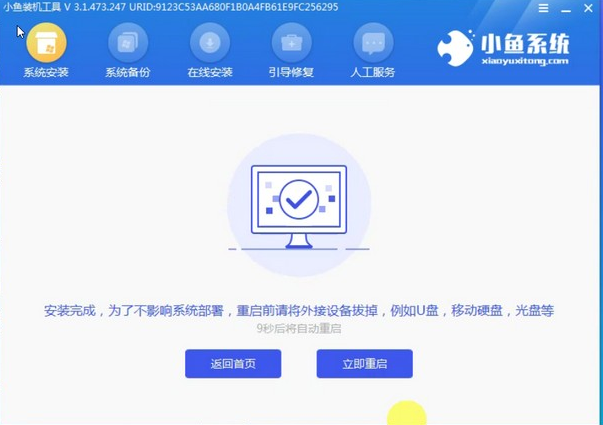
#8. 最後にデスクトップに到達すると、システムのインストールが完了します。

上記は、win7 iOS のインストールに関する詳細な手順です。段階的に手順に従っていただければ、正常にインストールできると思います。みんなの役に立つように。
以上がwin7 isoオンラインワンクリックインストール手順の詳細内容です。詳細については、PHP 中国語 Web サイトの他の関連記事を参照してください。
声明:
この記事はwindows7en.comで複製されています。侵害がある場合は、admin@php.cn までご連絡ください。

